Táboa de contidos
Instagram cambiou moito ao longo dos anos, pasando dunha pequena plataforma a unha potencia moderna e elegante. Xa non é só para os individuos.
En cambio, é un lugar onde as empresas xeran tráfico, os influencers gañan a vida, a xente consume medios e información e os usuarios habituais gozan de compartir cos seus seguidores.
Con toda esta versatilidade, é unha especie de é tolo que Instagram aínda teña que lanzar versións oficiais e totalmente operativas para todas as plataformas.

Mentres tanto, se queres publicar desde o teu Mac ou PC en lugar de desde o teu teléfono (ou queres facer publicacións especiais non oficiais). funcións), terás que facer uso dun dos métodos que explicaremos a continuación.
Nota: hai moitas formas diferentes de publicar fotos en Instagram desde o teu ordenador, así que non Non te preocupes se un parece que non che funciona desde o primeiro momento.
Método 1: instala a aplicación de Instagram no teu PC (Windows)
- Para : Windows
- Pros: a aplicación é idéntica á que se usa no teu teléfono e non tes que facer nada especial para usala.
- Contra: non hai funcións especiais e debes ten un ordenador con Windows.
Se está a usar un ordenador que está en Windows 10 e é compatible con Microsoft Store, podes instalar a aplicación de Instagram no teu ordenador. Funciona igual que o do teu teléfono ou tableta, pero funciona sen problemas no teu ordenador.
Aquí móstrase como facelo:
Paso 1:Abre a aplicación Microsoft Store (a icona parece unha pequena bolsa da compra co logotipo de Windows). Pode que estea no teu dock, pero tamén o podes atopar na lista de aplicacións.

Paso 2: busca "Instagram" na páxina de inicio da tenda usando a barra de busca situada na parte superior dereita.

Paso 3: Escolla o resultado que só se titula "Instagram". Non ten o último logotipo do arco da vella, pero esta é a aplicación lexítima. As outras aplicacións son de terceiros e non servirán para o mesmo propósito.
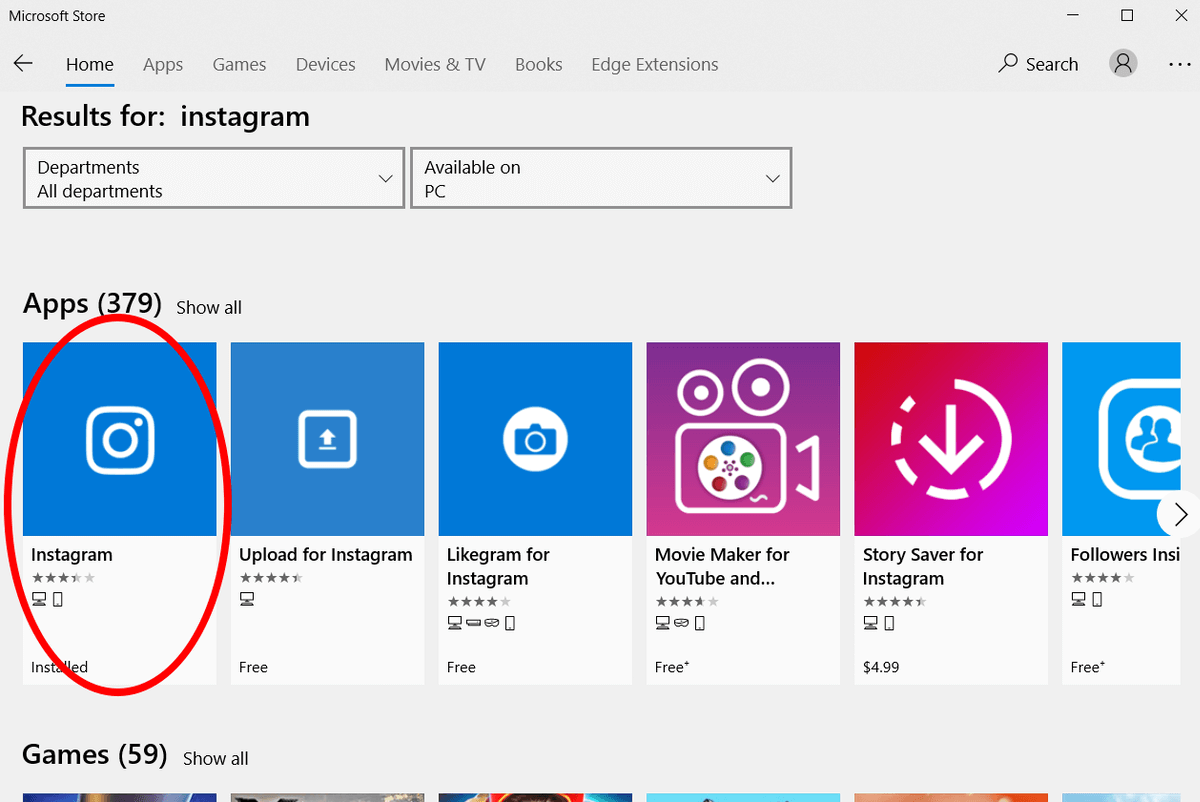
Paso 4: instala Instagram, inicia a aplicación e inicia sesión do mesmo xeito que o farías no teu teléfono.
Paso 5: utiliza a barra de navegación situada na parte inferior e preme o botón "+".

Paso 6: escolle calquera foto do teu ordenador e cárgaa na túa conta. Podes engadir filtros, etiquetas, localizacións, etc. se queres.
Este método é un dos mellores porque utiliza a aplicación oficial de Instagram para cargar as túas fotos. Non require ningún software de terceiros e o proceso é exactamente o mesmo que no teu teléfono. Non obstante, este método só funcionará para algúns usuarios.
Isto débese a que aínda que hai versións da aplicación para iOS, Android e Windows, aínda non se publicou unha versión de macOS. Aínda que resulta frustrante para os usuarios de Apple Mac, hai moitas formas de evitar isto.
Método 2: use un emulador
- Para: Mac, Windows
- Pros: Permite para executar Instagram coma se estiveses a usar un dispositivo móbilnon tes que aprender ningún programa ou técnica novo. Tamén se pode usar para executar aplicacións distintas de Instagram.
- Contra: pode ser difícil de poñer en marcha. Non son moi eficientes e son molestos se só os usas para unha aplicación. Usa a interface de Android, o que pode resultar difícil para algúns usuarios de Apple.
Se es un usuario de Mac e estás decidido a usar a aplicación oficial para cargar as túas fotos, podes usar un emulador ( tamén pode usar un emulador se es un usuario de Windows, pero é moito máis sinxelo instalar a aplicación como se describe anteriormente).
Un emulador é unha aplicación que recrea o sistema operativo doutro dispositivo nunha única fiestra. no teu portátil. Os emuladores de Android son especialmente útiles aquí xa que che permiten actuar coma se estiveses a usar un teléfono Android en lugar dun ordenador Mac.
Un dos emuladores máis populares e estables é Bluestacks. Aquí tes como usalo:
Paso 1: instala Bluestacks no teu Mac desde o sitio web oficial.

Paso 2: crea unha conta Bluestacks, así como unha conta de Google (se aínda non tes unha).
Paso 3: abre Bluestacks e inicia sesión na Play Store (Android App Store) coa túa conta de Google.
Paso 4: instala Instagram desde Play Almacena en Bluestacks.
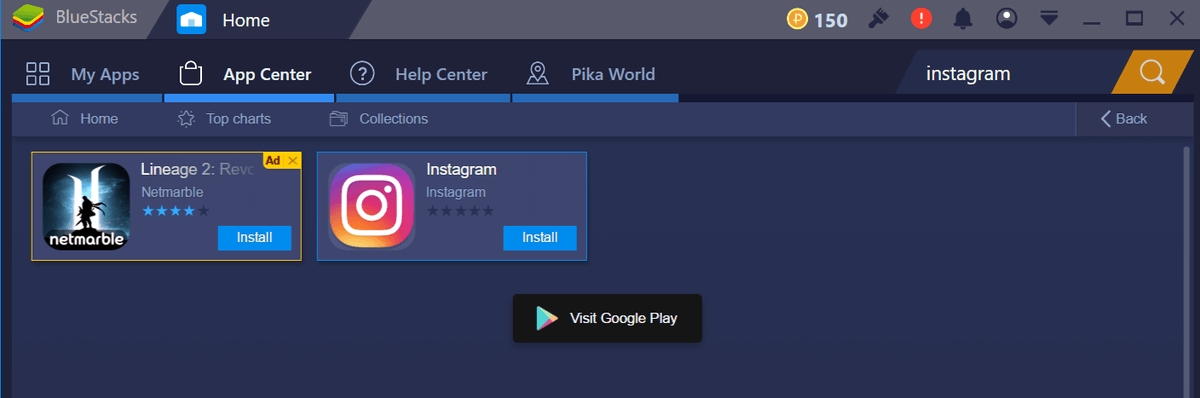
Paso 5: inicia Instagram dentro de Bluestacks.

Paso 6: inicia sesión e, a continuación, carga unha foto usando o botón "+" como farías teuteléfono.
Método 3: falsificar o seu axente de usuario (baseado na web)
- Para: navegador web
- Pros: accesible en case todos os navegadores (se ten a última versión). Completamente seguro, rápido e fácil de facer.
- Contra: a versión do sitio web de Instagram pode limitar algunhas funcións, como filtrar fotos na aplicación ou etiquetar persoas/localizacións.
Recentemente, Instagram actualizou a versión web do seu popular sitio... pero só para usuarios de navegadores móbiles. Isto significa que se estás a usar o teu teléfono para navegar pola web, podes cargar fotos, pero non se estás a usar o teu ordenador.
Non obstante, non hai nada que che impida acceder á páxina móbil desde o teu escritorio. . Do mesmo xeito que cando fai clic en "Solicitar sitio de escritorio" ao navegar no seu teléfono, pode facer a inversa ao navegar no seu ordenador. Esta non é unha función pensada para usuarios normais, polo que terás que seguir algúns pasos, pero o método é moi sinxelo.
O que vai facer chámase "spoofing" do teu axente web . Está pensado para desenvolvedores que queren ver como será o seu sitio en varios dispositivos, pero reutilizarémolo para acceder á función de carga de Instagram. Normalmente, un sitio web "preguntará" ao seu axente do navegador que tipo de páxina cargar se hai varias versións dispoñibles. Coa falsificación, o teu navegador responderá con "móbil" en lugar de "escritorio".
Aquí indícase como falsificar o teu axente web:
Chrome
Primeiro,habilitar ferramentas para desenvolvedores. Vaia á icona de tres puntos na parte superior dereita e, a continuación, escolla MÁIS FERRAMENTAS > FERRAMENTAS PARA DESENVOLVADORES.

Isto fará que o inspector abra a túa páxina. Non te preocupes se parece estraño. Na parte superior aparecerá moito código. Na cabeceira, escolla a icona que semella dous rectángulos (un teléfono e unha tableta).

Agora debería cambiar o tamaño da pantalla. Na barra superior, podes escoller o teu dispositivo ou dimensións preferidas. A continuación, inicia sesión.

Mentres manteñas aberta a consola para programadores, podes mirar as páxinas que che gusten coma se foses un móbil. Carga calquera imaxe en Instagram usando o botón "+" ou a cámara situada na parte inferior central do xeito normal.
Safari
Na barra de menú, vai a SAFARI > PREFERENCIAS > AVANZADO e faga clic na caixa de verificación da parte inferior que di "Mostrar o menú Desenvolver".

Na barra de menús, vai a DESENVOLVER > AXENTE DE USUARIO > iPHONE.

A páxina actualizarase. Debes iniciar sesión. Despois, na parte superior da páxina, aparecerá unha icona de cámara. Fai clic nel.

Carga a túa foto a Instagram!
Firefox
Nota: esta función non está dispoñible de forma nativa nas versións anteriores de Firefox. Asegúrate de executar a versión máis recente de Firefox ou usa un navegador diferente para falsificar correctamente o teu axente web.
Na barra de menús, vai a FERRAMENTAS > DESARROLLADOR WEB > MODO DE DESEÑO RESPONSIVE.
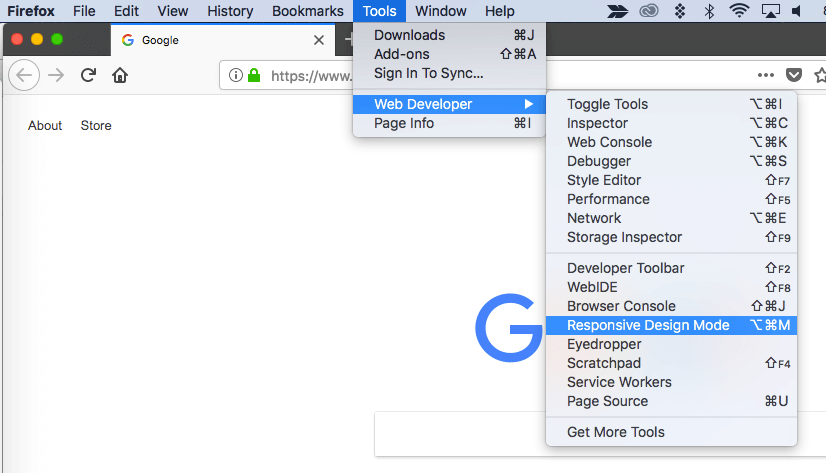
Se é necesario, actualízaoa páxina. Debería actualizarse para parecer unha pantalla pequena de teléfono intelixente. Podes escoller un tamaño diferente facendo clic na barra da parte superior e seleccionando unha pantalla máis grande.

Utiliza o botón "+" para cargar unha foto en Instagram unha vez que inicies sesión, igual que no teu teléfono. .
Método 4: Usa unha aplicación de terceiros
- Para: Varía, principalmente Mac
- Pros: Funcións adicionais como a programación de publicacións ou integracións con software de edición de fotos pode estar dispoñible.
- Contra: terás que confiar as túas credenciais de inicio de sesión a un terceiro e Instagram resérvase a posibilidade de tomar medidas contra contas que usan software externo para cargar publicacións (aínda que normalmente non o fan. actúa a menos que sexas un spam).
Todos os métodos anteriores funcionarán ben se queres cargar algunha foto ocasional, pero podes ter problemas se queres programar publicacións, engade filtros ou usa outras funcións especiais.
Neste caso, podes usar unha aplicación de terceiros para cargar as túas fotos. Isto pode ser menos que ideal para algunhas persoas porque requirirá que deas as túas credenciais de inicio de sesión a un programa alleo a Instagram (que compromete a seguridade da túa conta) e é posible que necesites instalar un programa no teu ordenador.
Non obstante. , estas ferramentas adoitan ter vantaxes que a aplicación estándar de Instagram non ofrece, como a posibilidade de programar publicacións para a carga automática ou a edición/carga masiva de publicacións. Isto pode superaros riscos.
Entón, que programa de terceiros deberías usar?
Flume (só para Mac)
Flume é unha das aplicacións máis limpas dispoñibles. . Podes instalalo como unha aplicación de macOS, que podes instalar directamente desde o seu sitio.
Recibirás notificacións de escritorio, acceso ás túas mensaxes directas, a función de busca, información (só contas de empresas de Instagram), traducións , a pestana Explorar e case todo o que Instagram ten para ofrecer.
Se queres cargar publicacións, terás que pagar 10 $ por Flume Pro. Flume Pro permítelle cargar imaxes, vídeos e publicacións con varias imaxes por unha única taxa. Se tes varias contas, permíteche usar Flume con todas elas.
Lightroom para Instagram
Gústache procesar as túas fotos en Adobe Lightroom antes de compartilas eles? É comprensible xa que o programa contén moitas funcións profesionais e é un elemento básico da comunidade creativa. Non obstante, pode resultar frustrante perder calidade ao exportar ou exportar o tipo correcto de ficheiro cada vez que queiras compartir en Instagram.
Xa que Lightroom (como a maioría dos produtos de Adobe) admite complementos, podes usar o Plugin de Lightroom a Instagram para transferir inmediatamente fotos de Lightroom a Instagram. Funciona perfectamente en Mac e PC e aforrache moitos problemas. O complemento é gratuíto, pero os desenvolvedores piden que pagues 10 dólares para rexistrarte se o desexas
Aquí tes un vídeo que che permitirá comezar a integrar o complemento con Lightroom e cargar a túa primeira foto.
Uplet (só Mac)
Actualización rápida: Uplet xa non está dispoñible.
Uplet é outro servizo de carga de pago que podes usar para xestionar as túas publicacións en Instagram. O servizo require unha tarifa única de 19,95 USD (Licenza persoal) ou 49,95 USD (Licenza comercial ou Licenza de equipo). Podes usar a aplicación en calquera Mac con macOS 10.9 ou superior. Non obstante, se usaches un programa diferente para cargar as túas fotos, Uplet ofrecerache un cupón de desconto do 50 % para cambiar á súa plataforma. Se non estás seguro de comprala, sempre podes probar a aplicación primeiro.
Usar Uplet para cargar as túas imaxes permíteche facer uso do teclado do teu Mac, os ficheiros de fotos de resolución completa e acceder a ferramentas de edición como recortar, filtrar e etiquetar. Non obstante, non é unha aplicación de Instagram completa. Non poderás navegar coa pestana Explorar, responder a mensaxes directas nin buscar novas contas para seguir.
Podes conseguir Uplet no seu sitio web. Unha vez que o teñas instalado, o software iniciarase cunha sinxela pantalla de carga. Arrastra as fotos que desexes á caixa e edítaas como farías normalmente antes de publicalas. Admite fotos, vídeos e publicacións con varias imaxes.
Deskgram
Actualización rápida: Deskgram xa non estádispoñible.
Deskgram é unha das poucas aplicacións que aparecen aquí e que en realidade é totalmente gratuíta. Deberás usar o navegador Google Chrome. Ademais diso, funciona en todos os sistemas e ofrece unha xusta combinación de funcións.
Para executar Deskgram, terás que obter a súa extensión de Chrome e, a continuación, instalar un ficheiro API. O proceso é un pouco difícil de seguir, pero por sorte crearon varios vídeos que che mostran o proceso paso a paso.
Desafortunadamente, o sitio contén algúns anuncios, pero como é gratuíto (e os bloqueadores de anuncios son abundantemente dispoñible) a compensación é mínima.
Conclusión
Instagram tomou o mundo móbil por asalto, pero afortunadamente non ten que quedar no teu teléfono. Tanto se usas a plataforma con fins profesionais como para gozar persoalmente, poder acceder á túa conta desde o teu ordenador pode ser moi útil.
Con sorte, veremos unha aplicación oficial de Instagram para Mac que coincida coa de PC, ou quizais un que inclúa funcións especiais. Ata entón, podes utilizar calquera dos métodos que describimos aquí.

